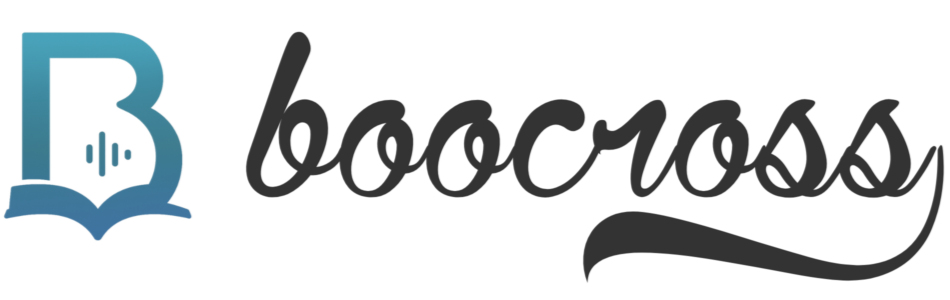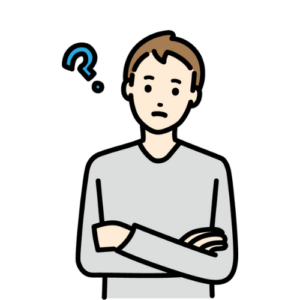
Kindleをアプリなしでブラウザのkindle webから読みたいけど、パソコン環境やブラウザによってうまく読めるか不安なんだよな。



こうした疑問に答えます。
- kindle webで読むためのKindle Cloud Reader基本ガイド
- ハイライトをウェブで管理する方法
- Kindle webのエラー原因を見極めて解決する方法
kindle webを使えば、インストール不要で購入済みやKindle Unlimited本もすぐにブラウザで読めます。
キンドルブラウザやネットワークの環境によるトラブルも事前に対処法を知れば安心。kindle webブラウザの使い方やkindleウェブ版の詳しい手順と注意点をご確認ください。
Kindle Webで読むためのKindle Cloud Readerの基本ガイド
Kindle Cloud Readerを活用すれば、アプリのインストール不要でPCやChromebook、会社や学校の端末からでも、kindle webブラウザ上でKindle本を読むことが可能です。ここでは、kindle ウェブで読書を始めるための公式手順や利用時のポイント、安定して快適に読書するためのコツを解説します。
read.amazon.co.jpへアクセスしてログインする
まず、kindle web readerを利用するには「read.amazon.co.jp」(もしくはUSアカウントならread.amazon.com)へアクセスし、Amazonアカウントでログインします。アカウント連携が完了すると、自動的にクラウド上のKindleライブラリが表示されます。
専用アプリのインストールや追加設定は不要で、インターネット環境さえあればすぐに利用開始できるのが大きな利点です。
会社や学校など、セキュリティ制限が厳しい端末でもUSB禁止やアプリインストール不可の場合が多いですが、kindle ウェブ版なら手軽にアクセスできます。普段利用しないPCでも自身の本棚へ安全にアクセスできる点は、多忙なビジネスパーソンや学生にとっても非常に有効です。
ブラウザで本棚を開いて読み始める
ログイン後は、自分の購入済み書籍やサンプル本の一覧が画面に表示されます。読みたい本をクリックすることで、kindle ブラウザで読む操作が即座に始められます。
また、Cloud Reader対応書籍には自動でラベルが付与されており、対応・非対応タイトルを事前に見分けることが可能です。
主な操作・機能の特徴は以下のとおりです。
- 複数デバイス間での読了位置の同期が可能
- 大判書籍・マンガもPC画面で快適に閲覧可
- 本棚をタイトルや著者、購入日などで並べ替え
- フィルター機能で購入書籍・サンプルのみ表示切替
- ブラウザ側の拡大・縮小機能も利用できるため視認性も柔軟に調整できる
ただしハイライト・メモ機能や辞書検索など一部高度な機能は、アプリ版に比べ制限があるため注意が必要です。特に固定レイアウトの書籍(マンガ・雑誌・一部専門書)ではkindle web browser非対応の場合があり、表示不可エラーになることもあります。
オフライン保存を設定し、安定して読書する
amazon kindle webの強みは、主要ブラウザ(Google Chrome・Microsoft Edge等)でのオフライン利用にも対応している点です。初回読み込み時に自動的に書籍データがブラウザ内(IndexedDB領域)に保存され、以降はインターネット接続がなくてもオフライン環境下で読書が継続できます。
オフライン読書を安定させるコツ:
- ChromeやEdgeでの利用が最も安定(Safariは一部制限あり)
- 「この本をオフラインで読む」オプションを選択
- 会社PC等でCookieやIndexedDB保存不可に設定されている場合は正常に読めない場合があるため、事前にブラウザの設定確認・ネットワーク管理者へ相談を推奨
- セキュリティ制限が厳しい環境では、オフライン保存自体がブロックされることも
もしオフラインエラーや読み込み不可が発生した場合、ブラウザのキャッシュクリアやログアウト/再ログイン、ネットワーク設定見直しを行うことで多くのトラブルは解決可能です。また、「固定レイアウト書籍はWeb非対応」や「アカウントの国設定が異なるとライブラリが見えない」などAmazon公式の仕様にも注意しましょう。
このように、amazonブラウザ kindleならアプリ不要で手軽にkindle ウェブで読むことでKindle読書を楽しめますが、利用環境や書籍の種類によっては一部制約が発生する点も理解し、最適な方法を選択するとより効率的に活用できます。
KindleのハイライトをWebで管理する方法
Kindleのハイライト管理は、Webブラウザを活用すればアプリ不要で効率的に行えます。特に職場や学校のPCなどアプリインストールが難しい環境でも、公式Notebookページを使えばハイライト一覧の閲覧や活用が可能です。
kindle webを使った操作には一部制限があるため、ハイライトの管理方法や活用事例を具体的に解説します。
Notebookページでハイライトを確認する
Kindleでハイライトした箇所は、専用のNotebookページ(https://read.amazon.co.jp/notebook)からWebブラウザ上でまとめて確認できます。ログイン後、自分のKindleライブラリ内の全電子書籍のハイライト・メモが一覧表示されます。
個別の書籍を開く手間なく、どの端末からでも確認が可能です。
Notebookページの主な特長
- 書籍単位でハイライトやメモを自動分類
- 複数端末で同期されるため、スマホ・PC・Kindle本体で付けた印も反映
- テキスト検索や書籍の切り替えもスムーズ
このように、NotebookページはKindleの学習・実務利用における情報整理の中心となっています。
ハイライトをコピーして活用する
Web上のNotebookページでは、まとめてハイライト内容をコピーし、レポート作成や研究ノート・他ツールへの貼り付けに活用できます。kindle ウェブでハイライトをコピーできるのは自分の学習効率を高めるために非常に有効です。
要点を抜き出して文章化したり、アウトラインを再構成できるためです。例えば論文の引用、授業・プレゼン資料作成に直接使えます。
ただし、コピー可能な文字数や回数には上限があり、出版社の方針・DRM設定・固定レイアウトの有無で制限される場合もあるため注意しましょう。
Readwiseなどと連携して読書メモを整理する
ハイライトやメモの整理を効率化したい場合は、Readwiseなどの外部ツールとの連携が推奨されます。ReadwiseはKindleのNotebookデータを自動でインポートし、タグ付けやリマインド、ほかのノートアプリ(Evernote, Notion等)へのエクスポートも可能です。
こうした連携ツールを使う理由は、膨大なハイライト情報の再発見や知識化ルーチンを助けるためです。具体例として、Readwise経由で毎日過去のハイライトをメールで再表示したり、Notionに連携して知識ベースを構築できるメリットが挙げられます。
| 項目 | Notebookページ | Readwise活用 |
|---|---|---|
| 確認手段 | Webブラウザ | Web/アプリ/メール通知 |
| 検索・タグ付け | 書籍単位・全文検索のみ | タグ/プレイリスト等が柔軟 |
| エクスポート先 | コピー&ペースト | 各種ノートアプリ・CSV・API |
| リマインダー・復習 | なし | メール・通知でリマインド |
| カスタマイズ | Amazon公式仕様のみ | サードパーティ機能が豊富 |
このように、kindle webブラウザ経由のハイライト管理だけでも利便性は高いです。読書メモを知識として活用する場合はサードパーティ連携が大きな武器となります。
Send to KindleでPDFやEPUBをWebから送る手順
KindleのWebサービスを活用すると、アプリのインストール不要でPCやChromebookなどから直接PDFやEPUBを電子書籍として送信・閲覧できます。職場や学校の端末でも、セキュリティポリシーに左右されずに利用できるのが大きなメリット。
この章では、公式の「Send to Kindle」Webアップロード機能の使い方を解説します。kindle webを使った読書環境の拡張方法をご紹介。
① 送信可能な形式と制限を確認する
まずは、どんなファイルがSend to Kindleに対応しているか確認が必要です。2025年現在、PDFとEPUB形式は送信可能な主流ですが、MOBIは非推奨または廃止傾向。
また、DRM(デジタル著作権管理)付きや固定レイアウト、画像中心のコミック系ファイルは送信・閲覧に制限がかかる場合があります。特に、出版社ごとにkindle web readerへの対応可否が異なりますので、事前チェックが推奨されます。
- 対応ファイル:PDF, EPUB
- 非推奨・不可:MOBI, DRM付きファイル, 一部コミック・固定レイアウト
- 注意点:リフロー型(文字中心)なら問題なく送信できますが、レイアウト固定型はクラウド対応の有無に注意が必要
② Webアップロードでファイルを送信する
対応ファイルを準備したら、Amazon公式の「Send to Kindle」Webページからアップロード。ログイン後、ファイルアップロード画面にアクセスし、送りたいPDFやEPUBファイルをドラッグ&ドロップで指定します。
送信済みファイルは、自分のKindleライブラリに自動で登録。設定に応じてkindle ウェブ版、Kindle端末、アプリのどれでも読めるようになります。
送信の流れ:
- Amazonアカウントでログイン
- Send to Kindle(Web)でファイルを選択・アップロード
- 対応端末の選択(Web, 端末アプリなど)
特にweb kindleを使う場合、多くの法人PCやChromebookでもブラウザ(Chrome, Edge, Safariなど)から直接操作できます。
③ 送信後の表示先を選択して読み始める
ファイル送信後は、表示先を選択して読書を開始。kindle webブラウザ(https://read.amazon.co.jp/)を選べば、インストール不要でブラウザからそのまま閲覧可能です。
ライブラリ上の書籍が自動で同期され、ハイライトやメモも一部連携されます。通常のリフロー型書籍はスムーズに表示されますが、非対応ファイルは表示できないためKindle端末やスマホアプリで開く必要。
Web表示でのメリットと注意点:
- インストール不要・すぐに読書開始
- 購入済みやUnlimited本もkindle ウェブで読む対応書籍ならWebで閲覧可能
- ハイライト一覧ページ(/notebook)でまとめてメモ・コピーも可能
- 固定レイアウトや一部コミックは非対応の場合あり
- オフライン利用はChrome/Edgeが推奨。Safariなどは制限が出る場合がある
このように、Send to Kindleのkindle web 版アップロードを利用すれば、場所やデバイスに縛られることなくamazon kindle web読書環境を最大限に拡張できます。ファイル形式や対応サービスの違いを把握し、用途に応じて最適な選択をすることが重要。
Kindle Webのエラー原因を見極め、解決する方法
Kindle webはアプリ不要で非常に便利ですが、特有のエラーや利用上の問題が発生しやすいサービスです。その原因には複数のパターンがあり、正確な切り分けと対策が重要です。
以下、よくあるエラーとその解決策を段階的に解説します。
対応ブラウザを確認し、サイトデータ設定を見直す
まずkindle webの挙動不良は、利用ブラウザの種類やその設定に起因するケースが多いです。kindle web readerは主にChrome、Edge、Safari、Firefoxに対応していますが、すべての機能が安定するのはChromeとEdgeとなります。
Safariなどではオフライン保存や一部表示が制限される場合があります。加えて、Cookieやサイトデータをブロックする設定、キャッシュの問題、拡張機能による干渉も閲覧エラーの主な原因です。
次の手順でチェックと修正を行いましょう。
- サポートされている最新バージョンのブラウザを利用する
- Cookieやローカルストレージ(IndexedDB)の利用を許可する
- キャッシュやCookieを削除して再ログインする
- 広告ブロッカーやプライバシー系の拡張機能を一時的に無効化してみる
こうした対応により、閲覧不能や同期不良、ダウンロードエラーなどが解消する場合が多いです。
アカウントの国設定を確認し、ライブラリ分断を解消する
アカウントの「国設定」も非常に重要です。Amazonアカウントが日本(amazon.co.jp)と海外(amazon.comなど)で切り替えられていたり、複数の国ストアを跨いで書籍を購入した場合、kindle ウェブで一部本棚しか表示されないといった「ライブラリ分断」が発生します。
購入済み書籍が読めない問題も同様の原因です。解決策としては以下の2つです。
- amazon kindle webのURL(read.amazon.co.jp, read.amazon.com)のうち、書籍購入元の国ストアに合わせてアクセスする
- アカウントの「コンテンツと端末の管理」で居住国を統一する
また、業務や留学などでアカウントを使い分けている場合は、必要に応じてアカウントの切り替えや一時的な国設定変更をおすすめします。
非対応タイトルを判別し、代替手段を選ぶ
kindle ウェブ版は全タイトルが読めるわけではありません。特にAmazon側で指定された「非対応タイトル」(固定レイアウト型のコミック・雑誌・一部技術書・一部KDP本など)はkindle webブラウザで開けません。
主な判別法と対策は以下の通りです。
- Kindle本の商品詳細ページで「Kindle Cloud Readerで今すぐ読む」ボタンの有無を確認
- web kindleから開けない本はKindle for PCアプリやモバイルアプリでの閲覧に切り替える
- PDFやePubファイルは「Send to Kindle」機能でアップロードし、対応端末で読む
Kindle for PCアプリとkindle web 版の違いは以下の通りです。
| 項目 | Kindle for PCアプリ | kindle web reader(Web) |
|---|---|---|
| 利用形態 | アプリインストール型 | ブラウザ利用型(Chrome等) |
| オフライン | 可能 | 限定的・ブラウザ依存 |
| 主な機能 | ハイライト・辞書・拡大 | 基本閲覧 |
| 非対応タイトル | ほぼなし | 固定レイアウトや一部KDP本 |
このように、非対応タイトルや機能不足の場合はアプリなど使い分けが不可欠です。
社内ネットワークの制限を確認し、拡張機能の影響を排除する
職場・学校PCやChromebookでkindle ウェブで読むことができない大きな要因として「ネットワーク制限」や「IT管理ソフト・拡張機能によるブロック」が挙げられます。
例えば特定ドメイン(amazon.com, amazon.co.jp, kindlecloudreader.com等)への通信が制限されていたり、プロキシ・フィルタリングによってページが正常表示されないことがあります。
トラブル時は次の観点で確認します。
- 管理部門にAmazon関連ドメインがブロックされていないか問い合わせる
- Chrome拡張機能やセキュリティソフトを一時的に無効化して挙動変化を比較する
- プライベートウィンドウや別ブラウザで再試行する
- 可能であれば個人ネットワークやモバイル回線経由での動作検証を行う
このように、ネットワークや端末設定の影響を細かく切り分けることがkindle ブラウザで読むエラー解消への近道となります。
社会人が読書を習慣化するためのKindle Web活用術
社会人が多忙な中で読書を習慣化するには、隙間時間でも手軽に本へアクセスできる環境作りが重要です。その際、Kindle Web(Kindle Cloud Reader)の活用は非常に効果的。アプリのインストールや専用端末が不要で、PCや職場のブラウザからすぐに本棚にアクセスできるからです。
具体的には、Webブラウザを用いた「PWA化」「時間ブロック」「ダークモード活用」などの工夫によって、読みやすい環境と継続しやすい習慣の両立が可能になります。Kindle webで読むことで、社会人の限られた時間でも効率的に読書習慣を身につけられます。
PWA化で疑似アプリ化して集中力を高める
Kindle Web(Cloud Reader)は、PWA(プログレッシブ・ウェブ・アプリ)として「ホーム画面に追加」することで、まるでアプリのようにフルスクリーン表示が可能です。この機能を利用することで、余計なタブや通知の誘惑を減らし、ブラウザを開くたびに集中力が分断されるリスクを最小限に抑えられます。
ChromeやEdgeではKindle Cloud Readerのページを「アプリとしてインストール」できるため、独立ウィンドウでkindle webのみを表示できます。このPWA化によって「Kindle=アプリ」と同等の専用読書環境が作れるため、読む前の心理的ハードルや気の散りやすさも大幅に軽減。kindle webブラウザでの読書体験が格段に向上します。
時間ブロックで読書ルールを設定する
集中した読書時間を確保するには、「何時から何時まで」または「1日○分/○章だけ読む」といったルールを明確に決める「時間ブロック」手法が有効です。kindle ウェブの特性上、タブやウィンドウを閉じれば即座に作業に戻れるので、短時間でも気軽に取り組めます。
PCや職場で利用しやすいので、昼休みや始業前・終業後などの細切れ時間にも柔軟に対応可能。必要であれば、時間を測るタイマーアプリやサイトブロッカーと併用して、SNSや業務用アプリの通知を遮断する工夫を組み合わせると、より効果的にkindle ブラウザで読む習慣を身につけられます。
ダークモードを活用して目の負担を抑える
PCのブラウザで長時間読書を続けると、眼精疲労のリスクが高まります。Kindle Cloud Readerのダークモード(黒背景・白文字表示機能)を利用すれば、ブルーライトや画面の眩しさが軽減され、目への負担を抑えられます。
特に夜間やオフィスの明るい環境下でも、ダークモードは快適な読書体験を維持するために有効。もし、ご利用のブラウザやweb kindleにダークモード機能がない場合は、OS側や拡張機能による強制ダークモード設定を活用する方法もあります。目の健康を守りつつ、毎日無理なくキンドル ブラウザで読書を継続するために、積極的にダークモードを活用することをおすすめします。
\ 今なら読み放題を30日間の無料体験できる! /
※公式サイトに飛びます
まとめ:Kindle Webならブラウザだけで読めます
kindlewebならアプリのインストール不要です。PCやChromebookでもブラウザからKindle本がすぐに読めます。
オフライン対応や各種操作も設定できます。ハイライトやメモの管理、SendtoKindleの活用、トラブル時の対処法まで対応。kindleウェブならではの機能で快適な読書環境を実現できます。
- kindlewebは公式KindleCloudReaderを使用。ブラウザから直接本棚を開いて即座に読書が始められる
- オフライン保存やハイライト・メモのweb管理、sendtokindleによるファイル送信など、多彩な機能を活用可能
- 読めない本やエラー発生時も対応。対応タイトルの判別や代替手段の提案・トラブルシューティングで安心して使える
kindleウェブ版を活用することで、どんな端末でも快適に電子書籍を楽しめます。
この機会にご自身の読書スタイルにあった使い方を見つけてください。毎日の読書習慣を充実させてみましょう。
Kindle Webに関するよくある質問
Kindleの本をブラウザで読む方法は?
Kindle Cloud Readerを使えば、PCやMacのWebブラウザからAmazonアカウントにログインして、専用アプリ不要でKindle本が読めます。対応ブラウザはChromeやSafariなどが推奨され、read.amazon.co.jpまたはread.amazon.comから利用可能。
ただし、すべての本が対応しているわけではありません。特に固定レイアウトや一部のコミックは読めない場合があるため注意が必要です。kindle webで読む際は、事前に対応状況を確認することをお勧めします。
Kindleのサービスは日本でいつ終了しますか?
2025年9月現在、日本のKindleサービスは引き続き利用可能。終了予定などの公式発表はありません。
Amazon公式や関連メディアにおいても「Kindle終了」やサービス停止の具体的なアナウンスは確認されていません。信頼できる最新情報を得るため、今後もAmazon公式サイトで発表を確認してください。